سکانس پنجم: نصب قالب وردپرس
قالب وردپرس
خوب دوستان عزیز فکر کنم تا الان تونسته باشید وردپرس رو یا روی Cpanel و یا روی لوکال هاست(همون سیستم خودتون) راه اندازی کرده باشید. بعد از راه اندازی وردپرس حتماً با صحنه وحشتناکی روبرو شدید. یه سایت زشت و بیریخت. خوب برای اینکه سایت ما قابلیت های بهتری داشته باشه،ظاهر بهتری داشته باشه ما باید قالب وردپرسمون رو عوض کنیم. پس با ما باشید با آموزش نصب قالب وردپرس!
قالب وردپرس چیست؟
قالب وردپرس یا پوسته (Theme) به یه سری استایل گفته میشه که برای ظاهر سایت و نحوه نمایش چیدمان سایت استفاده میشند. قالب های رایگان و پولی (تجاری) مختلف و متعددی وجود دارند. هر کدوم از قالب ها دارای طراحی ، رنگ بندی و ویژگی های متفاوتی هستند.هر کسی که از وردپرس استفاده می کنه میتونه با توجه به نیازش و علاقش قالب مورد نظرشو انتخاب کنه.
قالب های وردپرس به جز تصاویر و جاوا اسکریپت ها از سه بخش تشکیل میشند. یکی فایل style.css هستش و یکی دیگه فایل function.php که اجازه تغییر در قالب رو میده و در آخر هم سایر فایل های قالب . پیشنهاد می کنم کم کم یادگیری CSS رو هم شروع کنید. ابزار ساده هستش که به شما امکان دستکاری بیشتری تو قالب میده.
قالب از کجا گیر بیاریم؟
خوب حالا که فهمیدیم قالب وردپرس چیه و استفادش کجاست حتماً میپرسید از کجا باید قالب رو تهیه کرد.
- خود سایت www.wordpress.org بخشی داره که در اون قالب های رایگان خیلی زیادی هست. اما خوب این قالب ها انگلیسی هستند و گاهی ممکنه به خاطر راست چین نبودن ظاهر خوبی در سایت شما ایجاد نکنند. (به زودی آموزش راست چین کردن و فارسی سازی قالب ها رو هم میگم بهتون). برای تست و امتحان می تونید از اونا استفاده کنید.
- با یه جستجوی ساده با عنوان “قالب وردپرس” یا “wordpress theme” میتونید به سایت هایی راه پیدا کنید که قالب های مختلف و فراوونی دارند.البته توجه کنید که بازم بسیاری از قالب ها فارسی نشدند و خیلیاشونم پولی هستند.
- تیم طراح شید مشغول فارسی سازی و آماده کردن قالب های خاص و با امکانات خوب هستش که اگه استقبال از آموزش های وردپرس بالا باشه حتماً در سایت قرار داده خواهد شد.
- گزینه آخر هم اینه که شما خودتون قالب مخصوص خودتونو طراحی کنید که خوب خیلی زمان بر هست و معمولاً امکانات کمتری هم میتونید داشته باشید.برای آماده کردن قالب خودتون باید با CSS، PHP,Html و نرم افزارهای گرافیکی مانند فتوشاپ آشنایی داشته باشید.در آینده آموزش قالب سازی رو هم قرار میدیم روی سایت.
قالب خوب چه ویژگی هایی داره؟
خوب حالا وقتشه بدونیم که یه قالب خوب باید چه ویژگی هایی داشته باشه. البته متناسب با سایت شما و کار شما برخی از ویژگی های ممکنه متفاوت باشه ولی به طور کلی میشه گفت که یه قالب خوب شامل نکات زیر هست.
- ریسپانسیو (واکنشگرا) باشه. یعنی اینکه در تمامی دستگاههای نمایش با هر رزولیشنی به خوبی نمایش داده بشه. یعنی روی موبایل یا تبلت شما نباید اسکرول افقی داشته باشید. این نکته خیلی مهمه در سایت داری.
- پشتیبانی از RTL (راستچین شده). قالب های خوب معمولاً همگی انگلیسی هستند و به اصطلاح LTR=Left To Right هستند. برخی قالب ها به طور اتوماتیک بعد از نصب روی وردپرس فارسی بسیار از بخش هاشون RTL=Right To Left میشه. و البته قالب هایی که LTR هستند بهتره که حتماً راستچین بشند.
- دارای سئوی قوی باشه. سئو SEO به معنی بهینه سازی سایت در موتور های جستجو هستش. قالب شما میتونه تاثیر خوبی روی سئو داشته باشه. به عنوان مثال همون قابلیت واکنشگرا بودن که گفتم چیزیه که موتور های جستجو خیلی بهش اهمیت میدند.
- ابزارک های کاملا اختصاصی و ویژه. ابزارک ها که در ادامه این آموزش ها بهشون اشاره می کنیم می تونند امکانات خیلی زیادی به شما بدهند برای چیدمان سایت.
- پشتیبانی از افزونه های برگه ساز. برای کسانی که در شروع راه هستند ساختن برگه به وسیله افزونه های برگه ساز خیلی حیاتیه تا ظاهر سایتشون رو اونجوری که دوست دارند آماده کنند. بنا بر این بهتره که قالب شما از این افزونه ها پشتیبانی کنه (یعنی راحت روشون فعال بشه )
- همگام بودن با ووکامرس. ووکامرس فروشگاه ساز وردپرس هستش که معمولاً بعض از سایت ها یه بخش فروشگاه هم دارند. اگه از این نوع سایت ها دارید یا میخواهید بسازید بهتره قالبتون حتماً ویژگی های مورد نیاز ووکامرس رو تو خودش داشته باشه.
- اگه میخواهید سایت دو زبانه داشته باشید باید قالب شما از افزونه های دو زبانه کردن مثل wpml پشتیبانی کنه.
نصب قالب وردپرس
خوب میرسیم به اصل ماجرا. اونم اینه که قالب رو چجوری نصب کنیم. مرحله اول اینه که وارد پنل مدیریت سایتتون بشید. بعد از منوی سمت راست در زیر مجموعه گزینه نمایش ، پوسته ها را انتخاب کنید:
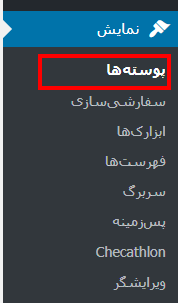
اینجا شما تمام پوسته هایی که در دسترس دارید و نصب هست روی وردپرس شما رو میبینید. قالبی که روی سایت شما فعال هست همون قالب اول هستش که روی اونم نوشته فعال. اگر موس رو روی هر کدوم از قالب ها ببرید دو گزینه پیش نمایش زنده و فعال کردن رو میبینید. پیش نمایش یه نمایش از اون قالب رو که شرکت سازنده آماده کرده به شما نمایش میده تا در صورتی که دوست داشتید از قالب استفاده کنید و بدونید چه شکلی میشه سایتتون(یا چه شکلی میتونه بشه). گزینه فعال کردن هم که مشخصه که برای فعال کردن اون قالب روی سایت شما هست.
اگه میخواهید هر کدوم از قالب هایی که وجود دارند رو پاک کنید کافیه روی اون قالب کلیک کنید و گزینه پاک کردن رو بزنید.
حالا میرسیم به نصب قالب جدید. نصب قالب دو حالت داره. یا شما یه قالب رو از سایت دیگه دانلود کردید یا فایلشو دارید و میخواهید نصب کنید یا میخواهید از قالب هایی که در مخزن وردپرس قرار داره استفاده کنید. اول گزینه دوم رو توضیح میدم:
1-نصب قالب های مخزن وردپرس:
1- بر روی روی دکمه افزودن پوسته تازه کلیک کنید:
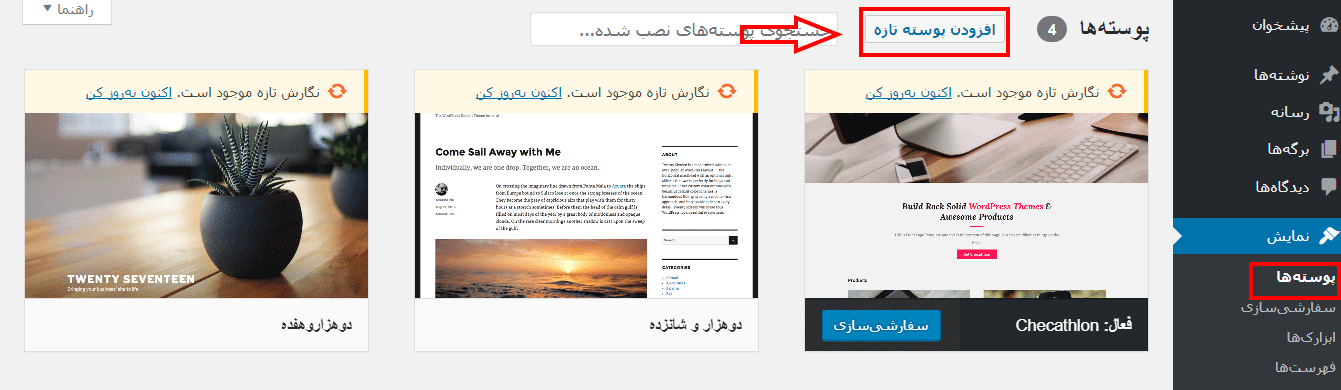
2- در صفحه جدید نام قالب مد نظرتونو در قسمت جستجو در پوسته ها تایپ کنید و Enter بزنید و یا از قالب های موجود که میبینید استفاده کنید. پس از انتخاب قالبتون با بردن موس روی قالب دکمه نصب را مشاهده می کنید که با زدن دکمه نصب میتونید قالب رو نصب کنید:
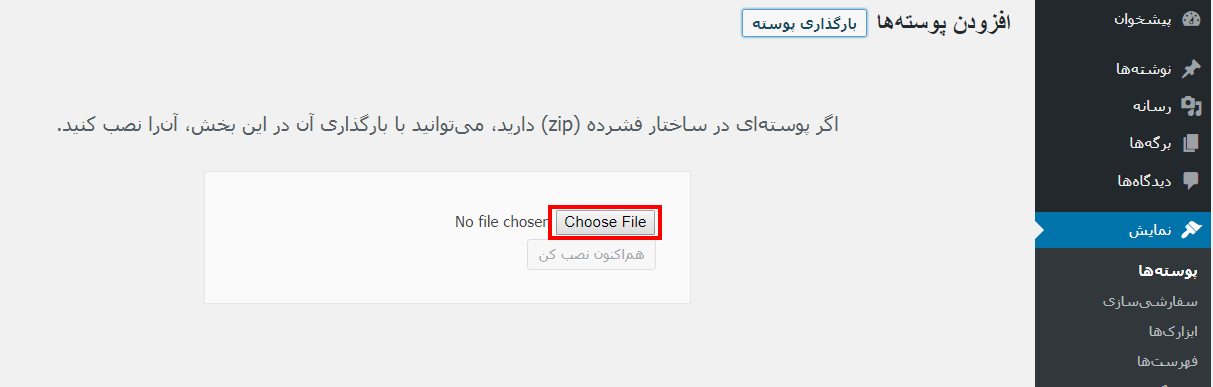
پس از نصب میتوانید قالب را فعال کنید تا در سایتتون ازش استفاده کنید.همچنین اگر دوباره به بخش پوسته ها برید میتونید قالب جدیدتونو مشاهده کنید. اگر در نصب قالب به شما خطای زیر را داد شما باید از روش های گفته شده استفاده کنید:
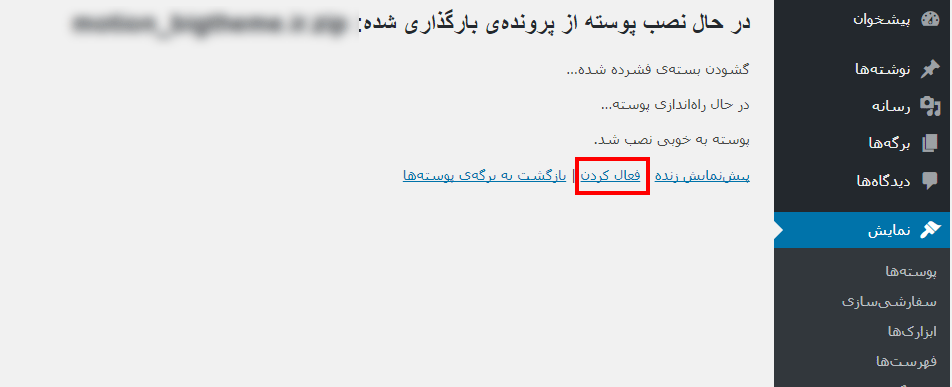
روش های افزایش حجم آپلود فایل در وردپرس
توجه : ممکن است برخی هاستینگ ها برای امنیت بیشتر بعضی از این تغییرات را در سرور مسدود کرده باشند ، در اینصورت بعد از انجام تغییرات وب سایت شما با خطای interval sever error مواجه می شه که برای رفع اون کافیه کد اضافه شده رو مجدد از فایل خود حذف نمایید.
1-روش htaccess
شما می توانید با قرار دادن کد های زیر در فایل .htaccess حجم آپلود تو وردپرس رو افزایش بدید ، در صورتی که این فایل در قالب شما وجود نداره می تونید آن را در public_html خود با نام .htaccess ایجاد کنید:
php_value upload_max_filesize 64M php_value post_max_size 64M php_value max_execution_time 300 php_value max_input_time 300
2- افزونه Increase Upload Max Filesize
افزونه Increase Upload Max Filesize را از وردپرس دانلود کنید و نصب کنیدش ،بعد از نصب این افزونه شما می تونید هر مقدار دلخواهی که میخواهید رو وارد کنید تا حداکثر حجم آپلود وردپرستون تغییر کنه.
3-تغییر در فایل php.ini اصلی :
اگر از سرور مجازی استفاده می کنید و یا دسترسی به فایل اصلی php.ini دارید باید دو مقدار زیر رو تغییر بدید و بعدش وب سرور خودتون رو ری استارت کنید :
upload_max_filesize = 128M post_max_size = 128M max_execution_time = 300
4-قرار دادن کد ها در functions
در مواردی با قرار دادن این کد ها در فایل فانکشن قالب مشکل حجم آپلود فایل در وردپرس رفع شده است:
@ini_set( 'upload_max_size' , '64M' ); @ini_set( 'post_max_size', '64M'); @ini_set( 'max_execution_time', '300' );
در پایان اگه هیچ کدام از این روش ها برای شما پاسخگو نبود باید با پشتیبانی هاست خود تماس بگیرید و درخواست کنید مقدار upload_max_filesize و post_max_size و max_execution_time را برای شما تغییر دهند.
ساخت FTP
در صورتی که سایت شما در هاست سی پنل باشد (و نه در لوکال هاست) ممکن است از شما اطلاعات FTP را بخواهد. شما باید به تنظیمات هاست برید و مطابق شکل از بخش Files بر روی FTP Accounts کلیک کنید:
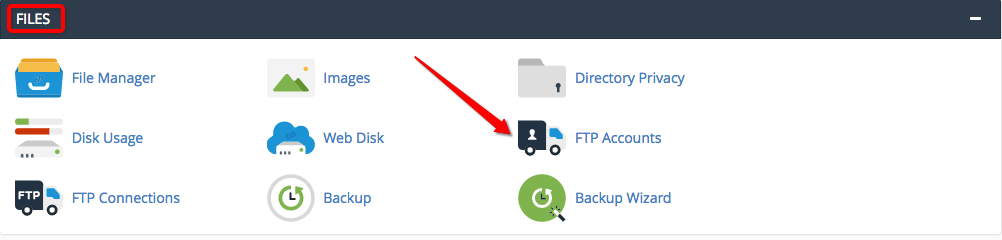
در صفحه جدیدی که باز می شود یک username و پسورد انتخاب کنید ، توجه داشته باشید که حتماً تمام آدرس را در آن کادر پاک کنید:
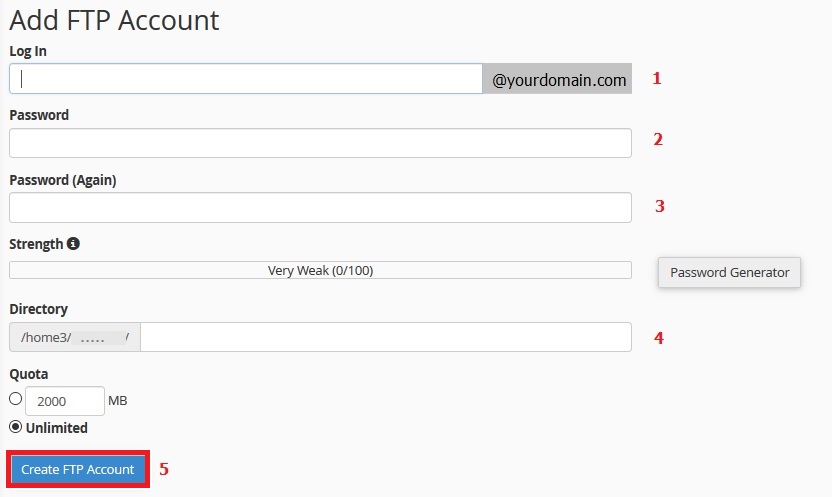
بنابر این اطلاعات FTP شما چیزی شبیه زیر می باشد:
FTP USER: Your username@yourdomain.ir
Localhost
2-نصب قالب هایی که دانلود و یا خریداری کرده اید:
همونطور که گفتم شما میتونید قالب رو از سایت های دیگه تهیه کنید و بعد بر روی سایتتون نصب کنید. به عنوان مثال ما قالب صحیفه رو انتخاب کرده ایم که قالب بسیار خوب برای سایت های خبرگزاری و یا وبلاگی می باشد. (شما در انتها می توانید این قالب را دانلود نمایید)
دوباره به بخش نمایش و پوسته ها می رویم و بر روی دکمه افزودن پوسته کلیک کنید.
1- حال بر روی بارگزاری پوسته کلیک کنید:
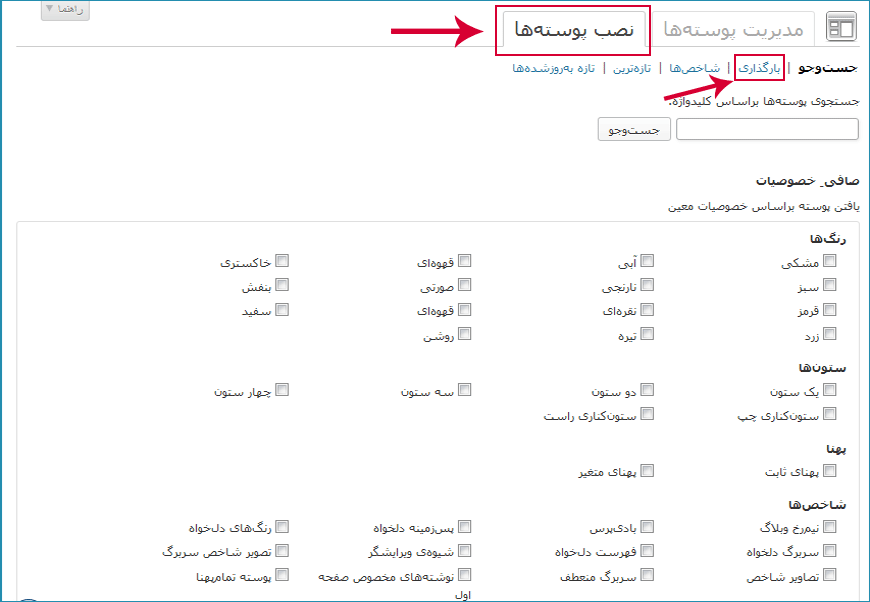
2- فایلی که در ضمیمه وجود دارد را انتخاب کنید و بر روی “هم اکنون نصب کن” کلیک کنید تا نصب شما آغاز شود:
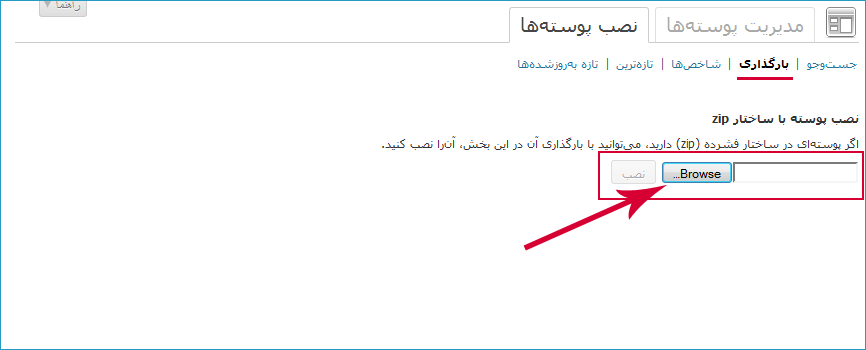
پس از نصب قالب خود را فعال کنید و از اون لذت ببرید.
روش دیگر نصب قالب
اگر هیچ یک از روش های بالا برای شما کارساز نبود شما میتونید فایل قالب خود را چه در لوکال هاست و چه در Cpanel به مسیر زیر ببرید:
wp-content ==> themes
در این مکان قالب خود را آپلود کنید (در لوکال هاست کپی کنید) و از حالت فشرده خارج سازید.
کار تمام است فقط به بخش پوسته ها بروید و قالب خود را فعال کنید.
خوب تا اینجا یکم این مطلب طولانی شد ولی نصب قالب وردپرس رو کامل گفتیم. برای امتحان چندین قالب رو امتحان کنید و سعی کنید مشکلاتی که پیش میاد رو برطرف کنید. اگه باز هم مشکل عجیب و جدیدی دیدید به ما بگید تا کمکتون کنیم. در جلسات بعدی آموزش نصب پلاگین رو میگیم و بعد سعی می کنیم کم کم شروع کنیم به آشنایی با سایر بخش های سایتتون.
با ما طراح شید
دانلود قالب صحیفه:
آموزش ویدئویی:
[jwp-video n=”1″]
مطالب زیر را حتما مطالعه کنید
3 دیدگاه
به گفتگوی ما بپیوندید و دیدگاه خود را با ما در میان بگذارید.
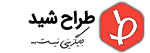
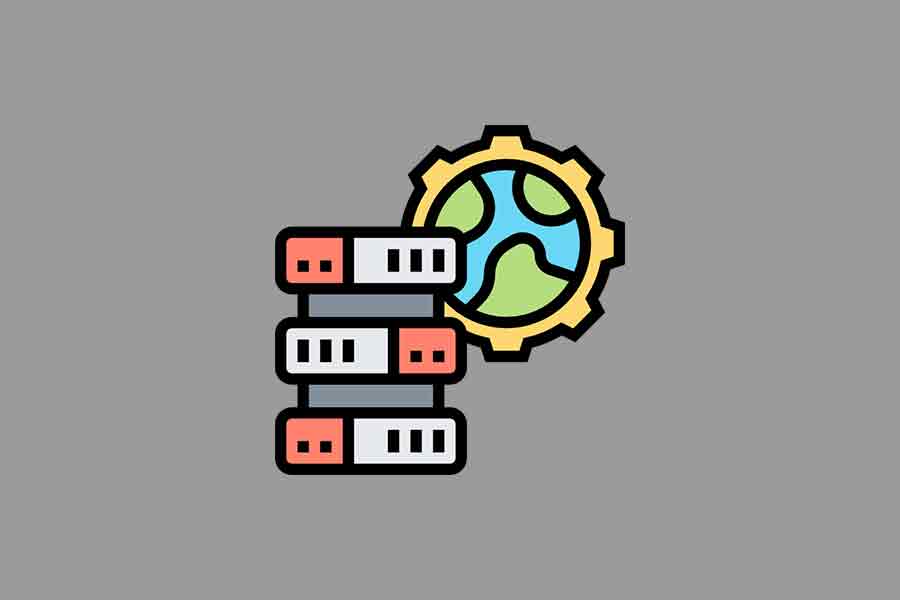


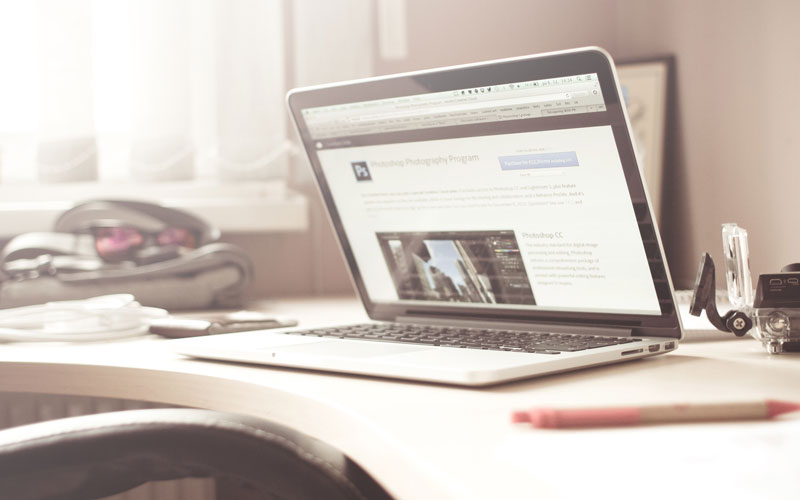
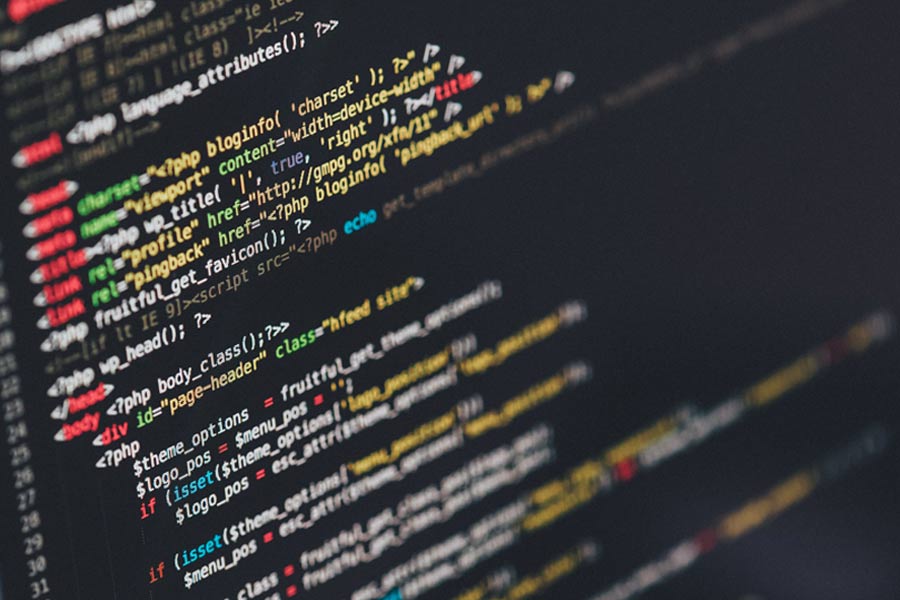

سلام
استاد
بنده قالب های مارکت رو در داخل وردپرس نصب کردم اما متاسفانه جواب نداد و خطای زیر رو نمایش داد :
پرونده فرستاده شده نمیتواند به wp-content/uploads/2017/03 برود.
و بعد داخل هاست نصب کردم و در زمان اکسترکت کلی ارور نمایش داد و اونجا هم نصب نشد
این رو هم بگم که قبل این در قالب مشکل به وجود اومده بود و اون رو حذف کردم اما نمیدونم چرا دوباره نصب نمیشه
ممنونم
یا علی
سلام دوست عزیز
از چه قالبی استفاده کردید و از کجا تهیه کردید؟
این خطایی که شما فرستادید مربوط به بخش رسانه های وردپرس هستش.
از دموی آماده استفاده کرده اید؟
واقعا عالی جامع وجالب تر از اون مختصر و مفید وبدون اطلاعات اضافی بود